Cara Penggabungan PCMAV dan ClamAV
Download PCMAV 1.0 RC21 Update Build2 + Complete Supported ClamAV Files

Bagaimana Cara Menggabungkan PCMAV dan ClamAV agar Virus Signature Databasenya menjadi Banyak sehingga Virus/Varian Virus Baru bisa dikenali PCMAV Internal Engine + ClamAV, dan agar PCMAV bisa menjadi AntiVirus yang Kuat dan Handal dalam membasmi banyak Virus?
2 (Dua) Langkah Penggabungan PCMAV dan ClamAV :
I. Buat Satu Folder (misal: “PCMAV RC21 Update Builld2″)
II. Download File-File yang diperlukan seperti tertera di bawah ini:
- PCMAV-CLN.exe (PCMAV 1.0 RC21 Cleaner Tool - 768 KB)
- PCMAV-RTP.exe (PCMAV 1.0 RC21 Real Time Protector - 595 KB)
- RC21.VDB (PCMAV RC21 Update Build2 released on 7 Nov 2007 - 72,5 KB)
- README.TXT (PCMAV RC21 Readme File - 33 KB)
- main.cvd (latest ver 44 released on 20 Jul 2007 - 10,012 KB)
- daily.cvd (latest ver. 4687 released on 07 Nov 2007 - 981 KB)
- libpclamav.dll (ClamAV Library - 266 KB)
- libclamav.dll (ClamWin AntiVirus Library - 637 KB)
- pthreadVC2.dll (POSIX Threads for Windows32 Library ver. 2.8.0.0 - 44 KB)
dan Masukkan Seluruh File tersebut ke dalam Folder tersebut pada No. I di atas.
Ilustrasi dalam bentuk ScreenShot di bawah ini :
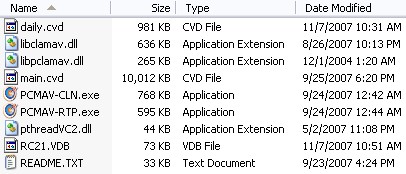
Bila Anda belum memiliki File-File tersebut di atas, Anda bisa Download melalui Links di bawah ini:
:: DOWNLOAD AREA ::
1. PCMAV RC21 + Update Build2(PCMAV-CLN.exe+PCMAV-RTP.exe+RC21.VDB+README.TXT )
divShare : http://www.divshare.com/download/2663532-e06
4shared : http://www.4shared.com/file/28551592/39a6aa47/PCMAV_RC21__Update_Build2.html
2. PCMAV RC21 Update Build2 (RC21.VDB - released on 07 Nov 2007)
PCMedia (via divShare) : http://www.divshare.com/download/2603200-7fb
divShare : http://www.divshare.com/download/2664051-985
4shared : http://www.4shared.com/file/28553786/8e5d43fa/RC21.html
3. main.cvd (latest version)
ClamAV.Net : http://db.local.clamav.net/main.cvd (Klik Kanan & Pilih Save Target/Link As)
divShare : (status: moved)
4. daily.cvd (latest version)
ClamAV.Net: http://db.local.clamav.net/daily.cvd (Klik Kanan, Pilih Save Target/Link As)
divShare (released on 07 Nov 2007) : http://www.divshare.com/download/2663987-0a9
4shared (released on 07 Nov 2007) : http://www.4shared.com/file/28574127/e02f8c8d/daily.html
5. libpclamav.dll
divShare : http://www.divshare.com/download/2663801-d58
4shared : http://www.4shared.com/file/28555071/b78583cf/libpclamav.html
6. libclamav.dll
divShare : http://www.divshare.com/download/2663797-62f
4shared : http://www.4shared.com/file/28554841/2a07e6d1/libclamav.html
7. pthreadVC2.dll
divShare : http://www.divshare.com/download/2663875-e63
4shared : http://www.4shared.com/file/28555234/a007662a/pthreadVC2.html
Fragmented/Partial Download To PCMAV 1.0 RC21 : PCMAV 1.0 RC21 README.TXT
divShare : http://www.divshare.com/download/2683642-996




